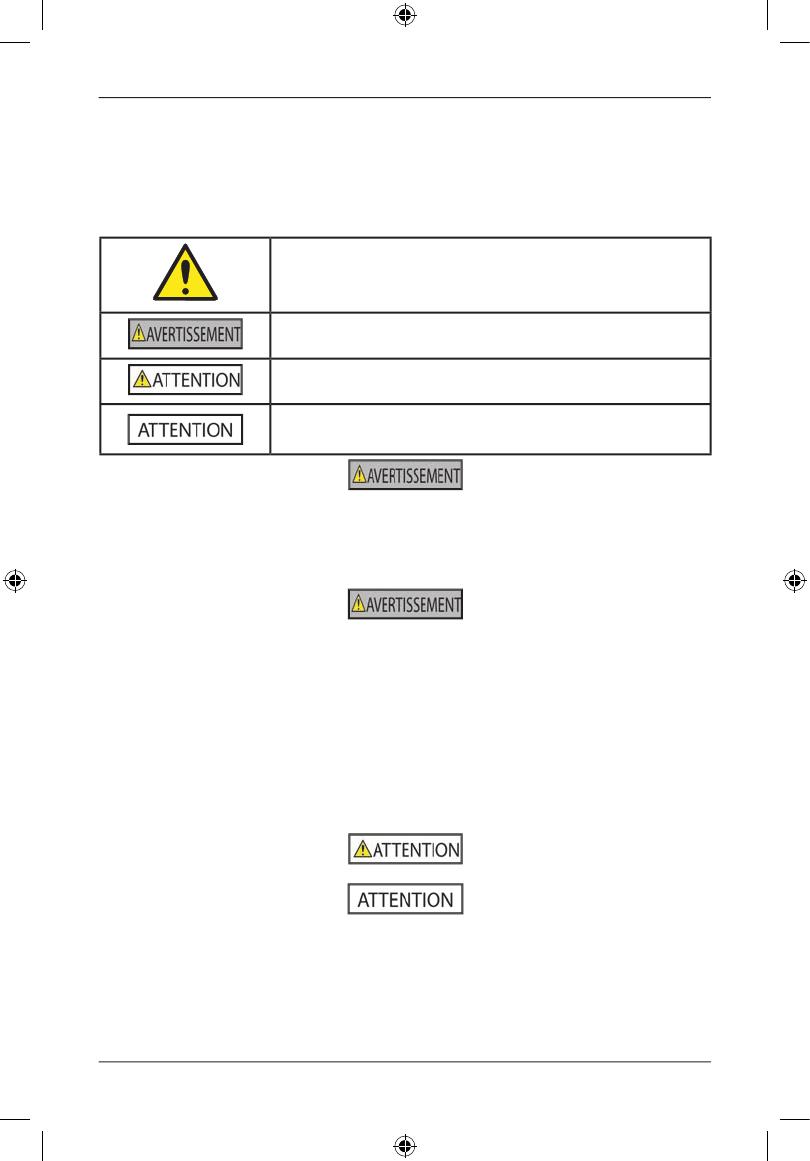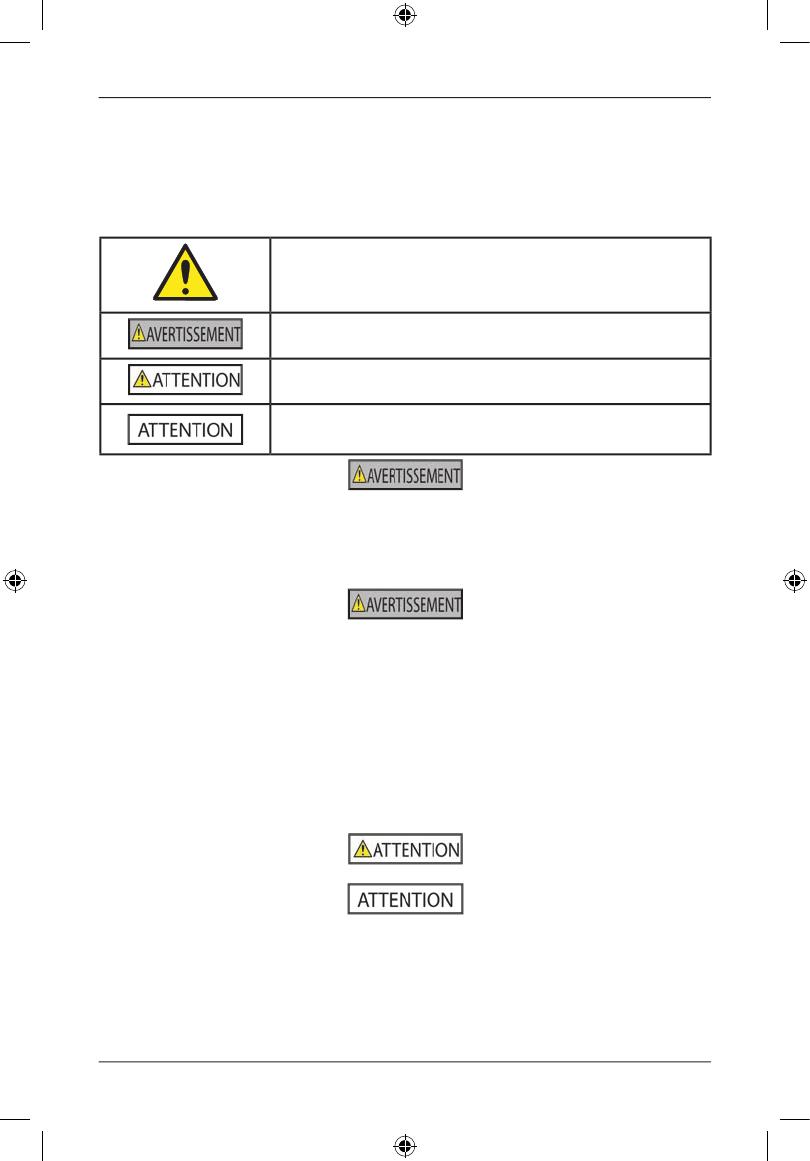
Informations importantes
sur la sécurité
Veuillez lire attentivement ces informations
avant d’installer l’appareil dans le véhicule
Retirer l’équipement d’origine, ajouter des accessoires ou apporter des modifi cations à votre véhicule est
susceptible d’affecter la sécurité du véhicule ou de rendre son utilisation illégale sous certaines juridictions.
Conformez-vous à toutes les instructions relatives au produit ainsi que celles qui fi gurent dans le guide
de votre véhicule concernant accessoires ou modifi cations.
Examinez les lois de votre pays relatives à l’utilisation d’un véhicule lorsque des accessoires ont été
ajoutés ou des modifi cations apportées
Lors de l’utilisation de l’iCN 550 dans un véhicule, il vous appartient de placer, de fi xer et d’utiliser celui-
ci de manière à ne pas provoquer d’accidents, de blessures ou de dommages. Respectez toujours les
règles de sécurité au volant.
Installez l’iCN 550 dans un emplacement sûr et n’obstruant pas la visibilité du conducteur.
N’installez pas l’iCN dans une position susceptible de gêner le bon fonctionnement du véhicule ou
d’interférer avec le déploiement des airbags ou de tout autre équipement de sécurité.
Ne manipulez pas l’appareil lorsque vous êtes au volant.
Avant la première utilisation de l’iCN 550, familiarisez-vous avec cet appareil et son mode de fonctionnement.
Sur les routes principales, la distance jusqu’à la prochaine sortie affi chée sur l’iCN 550 peut être
supérieure à celle indiquée sur les panneaux de signalisation. En effet, ces panneaux indiquent la
distance restante jusqu’à la sortie en question alors que l’iCN 550 affi che la distance à parcourir jusqu’à
l’intersection suivante, c’est-à-dire l’autre côté de la sortie. Lorsque vous vous préparez à prendre une
sortie, suivez toujours les indications concernant la distance affi chées sur les panneaux de signalisation.
Ne manipulez pas l’appareil lorsqu’il est chaud ; laissez-le d’abord refroidir à l’abri du soleil.
Ne laissez pas l’appareil en plein soleil lorsque le véhicule est stationné pour des périodes prolongées ;
une surchauffe risquerait de l’abîmer.
Pour éviter tout vol, ne laissez pas l’iCN 550 à la vue de tous dans un véhicule laissé sans surveillance.
La non-observation de ces instructions risquerait de provoquer décès, blessures graves ou
dommages. Navman décline toute responsabilité en cas d’utilisation de ce produit d’une
manière quelconque qui serait susceptible de causer un décès, des blessures ou des dommages,
ou d’enfreindre la loi. Navman n’est pas responsable de la précision des
circulation communiqués par des tiers et décline toute responsabilité en cas d’accident, de
blessures ou de dommages causés par de telles informations.
Ce symbole correspond à l’alerte de sécurité. Il sert à vous avertir
en cas d’éventuels risques de préjudice corporel. Conformez-vous à
tous les messages qui suivent ce symbole afi n d’éviter toute blessure
AVERTISSEMENT indique une situation à risque qui, si elle n’est pas
évitée, pourrait provoquer des blessures graves voire un décès.
ATTENTION indique une situation à risque qui, si elle n’est pas évitée,
pourrait provoquer des blessures légères à moyennes.
Lorsque le signal ATTENTION s’affi che sans le symbole d’alerte de sé-
curité, il indique une situation à risque qui, si elle n’est pas évitée, risque
d’entraîner des dommages.
iCN550_UM_FR.indd 4 3/08/2005 11:14:42 a.m.